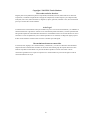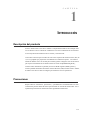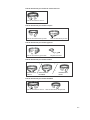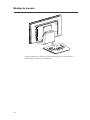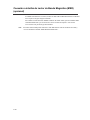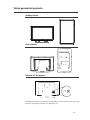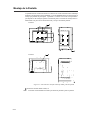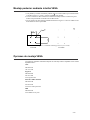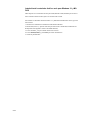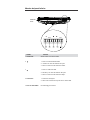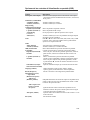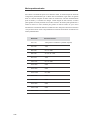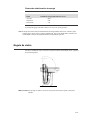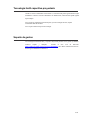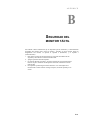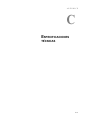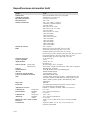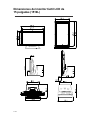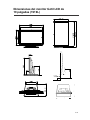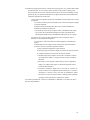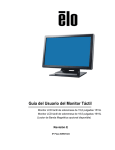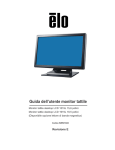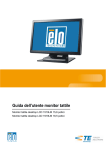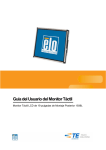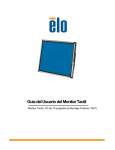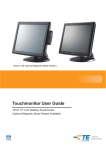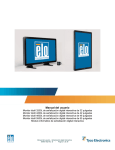Download Guía del Usuario del Monitor Táctil
Transcript
Guía del Usuario del Monitor Táctil Monitor LCD táctil de sobremesa de 15,6 pulgadas 1519L Monitor LCD táctil de sobremesa de 18,5 pulgadas 1919L (Lector de Banda Magnética opcional disponible) Elo Touch Solutions Monitor táctil LCD de 15,6 y 18,5 pulgadas Lector de Banda Magnética opcional Guía del Usuario Revisión C Nº Pieza E356416 Elo Touch Solutions 1-800-ELOTOUCH www.elotouch.com Copyright © 2012 ELO Touch Solutions. Reservados todos los derechos. Ninguna parte de esta publicación puede ser reproducida, transmitida, transcrita, almacenada en un sistema de recuperación, o traducida a ningún idioma o lenguaje de computación, de manera alguna o por cualquier medio, incluyendo, entre otros, medios electrónicos, magnéticos, ópticos, químicos, manuales u otros, sin la autorización previa por escrito de ELO Touch Solutions. Aviso Legal La información en este documento está sujeta a cambios sin previo aviso. ELO Touch Solutions y sus Afiliados no efectúa declaraciones ni garantías en relación con el contenido del presente documento y rechaza específicamente toda garantía implícita de comerciabilidad o adecuación a una finalidad concreta. ELO Touch Solutions se reserva el derecho a revisar esta publicación y hacer cambios periódicos en su contenido, sin obligación alguna por parte de ELO Touch Solutions de notificar tales revisiones o cambios a persona alguna. Reconocimiento de marcas comerciales AccuTouch, ELO (logotipo), ELO Touch Solutions, y IntelliTouch, ,) son marcas comerciales del la familia de empresas de ELO Touch Solutions. Windows es una marca comercial del grupo de empresas Microsoft. Otros nombres de productos mencionados en el presente documento pueden ser marcas comerciales o marcas comerciales registradas de sus respectivas empresas. ELO Touch Solutions no posee interés alguno en marcas comerciales distintas a las suyas. iii Índice Capítulo 4 Capítulo 1 Introducción Resolución de problemas 5 Descripción del producto ............................................5 26 Soluciones para problemas comunes ....................26 Precauciones ..............................................................5 Apéndice A Capítulo 2 Instalación y Configuración Resolución nativa ........................................................ 27 6 Desembalaje del Monitor táctil................................... 6 Apéndice B Montaje de la peana .................................................. 8 Seguridad del Monitor táctil ....................................29 Conexión de la Interfaz.............................................. 9 Cuidado y manejo del Monitor táctil ........................30 Altavoces y audio....................................................... 9 Conexión de la Interfaz MSR (Opcional) .................. 10 Apéndice C Descripción del producto ........................................... 11 Unidad principal ..................................................................11 Especificaciones del Monitor táctil ..........................31 Vista posterior .....................................................................................11 Dimensiones del monitor táctil LCD de 15,6 Montaje de la pantalla................................................ 12 pulgadas (ET1519L) ................................................34 Montaje posterior mediante interfaz VESA................ 13 Dimensiones del monitor táctil LCD de 18,5 Opciones de montaje VESA ...................................... 13 pulgadas (ET1919L) ................................................35 Instalación del software de controladores ................. 14 Información normativa Garantía Instalación del controlador táctil en serie (no aplicable al Reconocimiento acústico de pulsos y al monitor proyectado-capacitivo..........................................15 Instalación del Controlador Táctil en Serie para Windows 7, Windows Vista, Windows XP, Windows 2000, ME, Windows 98/95 y NT 4.0 ............................................16 Instalación del controlador táctil en serie para Windows 3.1 y MS-DOS ..................................... 16 Instalación Controlador Táctil USB............................ 17 Instalación del Controlador Táctil USB para Windows 7, Windows Vista, Windows XP, Windows 2000, ME y Windows 98........................................ 17 Instalación del Controlador Táctil APR USB para Windows 7, Windows Vista y Windows XP ........17 Capítulo 3 Funcionamiento 18 Acerca de los ajustes del Monitor táctil ......................................................18 Mandos del panel inferior.................................... 19 Controles y ajuste .....................................................................................................................................20 Funciones del Menú OSD .................................. 20 Bloqueo/Desbloqueo de OSD ............................ 20 Opciones de los Controles de OSD ................... 21 Modos Preestablecidos ...................................... 22 Sistema de Administración de Energía..................... 23 Ángulo de Visión ........................................................ 23 Tecnología táctil IntelliTouch Plus ............................. 24 Tecnología Táctil Capacitiva-Proyectada ................. 25 Soporte de Gestos .................................................... 25 v 36 39 C A P Í T U L O 1 INTRODUCCIÓN Descripción del producto Su nuevo monitor táctil 1519/1919L combina el comportamiento fiable de la tecnología táctil con los últimos avances en diseño de visualización LCD. Esta combinación de características crea un flujo natural de información entre el usuario y el monitor táctil. Este monitor LCD incorpora una matriz de color activa de película de transistores finos (TFT) de 15,6 o 18,5 pulgadas que proporciona un rendimiento de visualización superior. La resolución máxima de WXGA 1366 x 768 es ideal para visualizar gráficos e imágenes. Otras características que mejoran el rendimiento de este monitor táctil LCD son la compatibilidad Plug & Play, controles OSD (visualización en pantalla), un lector de banda magnética (MSR) opcional, y exclusiva pantalla táctil de Reconocimiento Acústico de Pulsos (APR) sin bisel de ELO. Además, el modelo 1519/1919L es fácil de configurar para orientación vertical o panorámica. Precauciones Respete todas las advertencias, precauciones y procedimientos de mantenimiento tal como recomienda el presente manual de usuario para maximizar la vida útil del monitor táctil. Vea el Apéndice B para obtener más información sobre seguridad del monitor táctil. 1-5 C A P Í T U L O 2 INSTALACIÓN Y CONFIGURACIÓN Este capítulo trata sobre cómo instalar el monitor táctil LCD 1519L/1919L y el software de los controladores. Desembalaje del monitor táctil Compruebe que los siguientes componentes se encuentran presentes y en buenas condiciones: Monitor LCD Cable VGA CD y Guía de Instalación Rápida Cable USB Zócalo de alimentación Cable de audio Cable de Serie (no incluido en el modelo APR) 2-6 Cable de alimentación para modelos de América del Norte Cable de alimentación USA/UL Cable de alimentación para modelos europeos Cable de alimentación Europa/VDE Cable de alimentación para RU Cable de alimentación para modelos japoneses Cable de alimentación japonés/PSE Adaptador/Terminal Cable de alimentación para modelos asiáticos y y ó ó Cable de alimentación Cable de alimentación Cable de alimentación China/CCC Taiwán/BSMI Corea/KC Cable de alimentación para modelos mundiales Cable de alimentación USA/UL Cable de alimentación Europa/VDE 2-7 Montaje de la peana Empuje la peana hacia el pie hasta que quede firmemente sujeta y a continuación fije la peana mediante el tornillo cautivo suministrado. 2-8 Conexión de la interfaz Nota: Antes de conectar los cables al monitor táctil y el ordenador, cerciórese de que el ordenador y el monitor táctil se hallan apagados. Cable de Auriculares 1 2 2 3 CableSerie 4 Cable de Audio Cable VGA Cable USB Zócalo de alimentación 1. Conecte el cable CC del zócalo de alimentación al monitor y el otro extremo a través del cable de CA a la toma de CA. 2. Conecte un extremo del cable de serie (RS232) de la pantalla táctil o el cable USB de la pantalla táctil (pero no ambos) a la parte posterior del ordenador y el otro extremo al monitor LCD. Apriete girando los dos tornillos de ajuste manual en sentido de las agujas del reloj para garantizar una adecuada puesta a tierra. 3. Conecte un extremo del cable VGA a la parte trasera del ordenador y el otro al monitor LCD. Apriete girando los dos tornillos de ajuste manual en sentido de las agujas del reloj para garantizar una adecuada puesta a tierra. 4. Conecte un extremo del cable de audio a la parte trasera del ordenador y el otro al monitor LCD. 5. Mirando hacia el monitor, pulse el botón de encendido situado en la parte de abajo de la esquina inferior derecha del mismo. Altavoces y audio El monitor táctil incluye dos altavoces integrados Para utilizar los altavoces, enchufe el cable de audio al puerto de entrada de audio y conecte el otro extremo al ordenador. Para utilizar auriculares, enchúfelos al puerto de salida de audio mostrado más arriba. Cuando los auriculares están conectados, el sonido se reproduce únicamente a través de ellos. Pueden ajustarse volumen y la eliminación del sonido mediante la opción “Audio” del menú del panel de control de Visualización en Pantalla (OSD) descrito en la página 3-21. 2-9 Conexión a interfaz de Lector de Banda Magnética (MSR) (opcional) Si el MSR está instalado en el monitor, enchufe el cable USB del MSR directamente al ordenador. No se requiere la carga de ningún controlador. Para cambiar el modo de función MSR de emulación de teclado a HID, ejecute la utilidad “MSR CHANGE MODE.EXE” que encontrará en el CD de TouchTools adjunto o visite en línea www.elotouch.com para descargar dicha utilidad. Nota: El modo de función MSR puede cambiarse a modo HID desde el modo de emulación de teclado y viceversa mediante la utilidad “MSR CHANGE MODE.EXE”. 2-10 Visión general del producto Unidad principal Vista posterior TM Candado de Kensignton El candado Kensington™ es un dispositivo de seguridad que evita el robo. Para saber más de este dispositivo de seguridad, visite http:/www.kensington.com. 2-11 Montaje de la Pantalla La pantalla táctil de certificación médica es conforme a la norma de Interfaz Física de Montaje de Monitor de Panel Plano VESA (FPMPMI). La norma FPMPMI define una interfaz física de montaje para pantallas de panel plano. La pantalla es conforme a las normas correspondientes para dispositivos de montaje de panel de visualización plano. La interfaz de montaje VESA se halla situada en la parte trasera del monitor táctil y está pre-conectada al pedestal. ET1919LM 1 1 ET1519LM 1 1 Figura 2-1: Ubicación de la interfaz de montaje VESA, pedestal quitado 1 Ubicación de tornillos M4 de estrella, x4 Nota: 2-12 Necesitará un destornillador de estrella para montar la pantalla o quitar el pedestal. Montaje posterior mediante interfaz VESA 1. Si la pantalla ya se halla conectada al pedestal, retire los cuatro tornillos que conectan Ambos (consulte la Figura 2-1, punto 1). Separe el pedestal de la pantalla. 2. Vuelva a colocar los cuatro tornillos en la interfaz de montaje VESA. Cerciórese de que el monitor esté posicionado con el lado correcto hacia arriba. 3. Fije el monitor a la pared según la plantilla mostrada en la Figura 2-2. Pase los cables a través de la abertura de acceso para cables. 1 1 Figura 2-2: Plantilla de montaje posterior (no a escala) ET1519LM ET1919LM Opciones de montaje VESA Las siguientes compañías suministran dispositivos de montaje VESA compatibles con el monitor de pantalla táctil: GCX 800-228-2555 707-773-1100 Ergotron 800-888-8458 651-681-7600 www.ergotron.com Innovative Office Products 800-524-2744 610-253-9554 www.innov-office-prod.com MRI 800-688-2414 www.mediarecovery.com 2-13 Instalación del software de controladores ELO Touch Solutions ofrece software de controladores que permite al monitor táctil funcionar con su ordenador. Los controladores se encuentran incluidos en el CD-ROM adjunto para los siguientes sistemas operativos: • Windows 7 • Windows Vista • Windows XP • Windows 2000 • Windows Me • Windows 98 • Windows 95 • Windows NT 4.0 • Windows 3,1 • MS-DOS Hay disponibles controladores adicionales e información sobre los mismos en la web de ELO Touch Solutions en www.elotouch.com. El monitor táctil ELO es compatible con plug and play. Al iniciarse Windows se envía información sobre las capacidades del adaptador de vídeo del monitor táctil. Si Windows detecta el monitor táctil, siga las instrucciones en pantalla para la instalación de un monitor plug and play genérico. Consulte la sección correspondiente a continuación para obtener instrucciones de instalación de controladores. Dependiendo de si ha conectado el cable de comunicación en serie o el cable de comunicación USB, solo deberían instalarse el controlador en serie o el controlador USB. 2-14 Instalación del controlador táctil en serie (no aplicable al Reconocimiento acústico De pulsos y el monitor capacitivo proyectado) Instalación del controlador táctil en serie para Windows 7, Windows Vista, Windows XP, Windows 2000, 98/95, ME y NT 4.0. NOTA: Para Windows 2000 y NT 4.0 debe poseer derechos de acceso de administrador para instalar el controlador. Cerciórese de que el conector en serie (RS232) está enchufado al monitor y de disponer de un puerto com libre en el ordenador. 1. Introduzca el CD-ROM de ELO en la unidad de CD-ROM del ordenador. 2. Si la funcionalidad de auto arranque de la unidad de CD-ROM está activada, el sistema detecta el CD de forma automática e inicia el programa de instalación. 3. Siga las instrucciones en pantalla para completar la instalación del controlador para su versión de Windows. 4. Si la funcionalidad de auto arranque no está activada: 5. Haga clic en Inicio > Ejecutar. 6. Haga clic en el botón Examinar para localizar el programa EloCd.exe en el CD-ROM. 7. Haga clic en Abrir, y luego en Aceptar para ejecutar EloCd.exe. 8. Siga las instrucciones en pantalla para completar la instalación del controlador para su versión de Windows. 2-15 Instalación del controlador táctil en serie para Windows 3.1 y MSDOS Debe disponer de un controlador de ratón para DOS (MOUSE.COM) instalado para el ratón si desea continuar usando el mismo junto a su monitor táctil en DOS. Para instalar el controlador táctil de Windows 3.x y MS-DOS desde Windows 98/95, siga estas instrucciones: 1. Introduzca el CD-ROM en la unidad de CD-ROM del ordenador. 2. Desde DOS, teclee d: y pulse la tecla Intro para seleccionar el CD-ROM (la unidad de CDROM puede estar asignada a una letra de unidad diferente). 3. Teclee cd\elodos_w31 para cambiar al directorio correcto. 4. Teclee Install (instalar) y pulse Intro para iniciar la instalación. 5. Calcule la pantalla táctil. 2-16 Instalación del controlador táctil USB Instalación del controlador táctil USB para Windows 7, Windows Vista, Windows XP, Windows 2000, ME, Windows 98. 1. Introduzca el CD-ROM de ELO en la unidad de CD-ROM del ordenador. Si Windows 2000 o Windows 98 inician el asistente Agregar Hardware, haga lo siguiente: 2. Elija Siguiente. Seleccione “Buscar el mejor controlador para el dispositivo (Recomendado)” y elija Siguiente. 3. Cuando se muestre una lista de ubicaciones de búsqueda, marque “Especificar una ubicación” y utilice Examinar para seleccionar el directorio \EloUSD del CD-ROM de ELO. 4. Elija Siguiente. Una vez detectado el controlador USB para pantalla táctil de ELO, elija Siguiente de nuevo. 5. Verá copiarse varios archivos. Si se le pide, introduzca el CD de Windows 98. Elija Finalizar. Si Windows 2000 o Windows 98 no inician el asistente Agregar Hardware, haga lo siguiente: NOTA: Para Windows 2000 debe poseer derechos de acceso de administrador para instalar el controlador. 1. Introduzca el CD-ROM de ELO en la unidad de CD-ROM del ordenador. Si la funcionalidad de auto arranque de la unidad de CD-ROM está activada, el sistema detecta el CD de forma automática e inicia el programa de instalación. 2. Siga las instrucciones en pantalla para completar la instalación del controlador para su versión de Windows. Si la funcionalidad de auto arranque no está activada: 1. Haga clic en Inicio > Ejecutar. 2. Haga clic en el botón Examinar para localizar el programa EloCd.exe en el CD-ROM. 3. Haga clic en Abrir, y luego en Aceptar para ejecutar EloCd.exe. 4. Siga las instrucciones en pantalla para completar la instalación del controlador para su versión de Windows. Instalación del controlador táctil APR USB para Windows 7, Windows Vista y Windows XP Introduzca el CD-ROM APR de ELO en la unidad de CD-ROM del ordenador. Siga las instrucciones en pantalla para completar la instalación del controlador APR 3.1 para su versión de Windows. No conecte el cable USB hasta que el software se haya cargado por completo. Cuando termine, enchufe el cable USB y se transferirán los datos de sincronización. Nota: Para obtener el controlador más reciente, visite elotouch.com y descárguelo de la sección de descarga de controladores. 2-17 C A P Í T U L O 3 FUNCIONAMIENTO Acerca de los ajustes del monitor táctil Su monitor táctil probablemente no requiera ajustes. No obstante, variaciones en la salida y aplicación del vídeo pueden requerir ajustes en el monitor táctil para optimizar la calidad de visualización. Para un mejor rendimiento, el monitor táctil debería funcionar en resolución nativa, 1366 x 768. Utilice el panel de control Pantalla en Windows para seleccionar la resolución 1366 x 768. Operar con otras resoluciones degradará el rendimiento de vídeo. Para obtener más información, por favor consulte el Apéndice A. Todos los ajustes realizados en los mandos son memorizados de forma automática. Esta característica evita tener que volver a configurar las opciones cada vez que se desenchufa o que se apaga y se enciende el monitor táctil. Si se produce un corte de electricidad, la configuración del monitor táctil no vuelve a las especificaciones predeterminadas de fábrica. 3-18 Mandos del panel inferior SELECT MENÚ Salida de audio SELECT MENÚ 5 4 3 2 1 Mando Función 1 Menú/Salir Muestra/Sale de los menús OSD. 2 1. Entra en Luminosidad del OSD. 2. Aumenta el valor del elemento de ajuste. 3. Mueve la selección del OSD hacia arriba. 3 1. Entra en Audio del OSD. 2. Disminuye el valor del elemento de ajuste. 3. Mueve la selección del OSD hacia abajo. 4. Seleccionar 1. Función de autoajuste. 2. Selecciona el elemento de ajuste de los menús OSD. 5. Inter. de Encendido Enciende/apaga el monitor. Controles y ajuste Funciones del menú de Visualización en pantalla (OSD) Para mostrar y seleccionar las funciones del OSD: 1. Pulse la tecla Menú para activar el menú OSD. 2. Use ▲ ó ▼ para moverse hacia arriba o abajo por el menú. Pulse la tecla “Select” (Seleccionar) para ejecutar la función o entrar en el sub-menú. 3. Para salir de la pantalla del OSD en cualquier momento durante la operación, pulse la tecla Menú. Si no se pulsan teclas durante un breve espacio de tiempo, desaparece automáticamente el OSD. NOTA: La pantalla OSD desaparece si no se detectan actividades de entrado durante mínimo 15 segundos o dependiendo de la configuración de tiempo establecida en el menú OSD. El tiempo varía entre 5 y 60 segundos. Bloqueo/desbloqueo de la Visualización en pantalla (OSD) Puede bloquearse y desbloquearse la funcionalidad de OSD. El monitor se envía en posición desbloqueada. Para bloquear el OSD: 1. Pulse el botón Menú y el botón ► de forma simultánea hasta que aparezca una ventana “OSD Unlocked” (OSD desbloqueado). Mantenga pulsados los botones hasta que la ventana cambie a “OSD Locked” (OSD bloqueado). 2. Para desbloquear el OSD, repita el procedimiento hasta que se muestre “OSD Unlock” (Desbloqueo de OSD). Para bloquear el encendido: 1. Pulse los botones Menú y ◄ de forma simultánea hasta que aparezca una ventana “Power Unlock” (Desbloqueo de encendido). Mantenga pulsados los botones hasta que aparezca "Power Lock" (Bloqueo de encendido). 2. Para desbloquear el encendido, repita el procedimiento hasta que se muestre “Power Unlock” (Desbloqueo de encendido). 3-20 Opciones de los controles de Visualización en pantalla (OSD) Control Auto-ajuste (Auto Adjust) Luminance (Luminosidad) - Brightness (Brillo) -Contrast (Contraste) Image Setting (Configuración de imagen) H position (Posición H) V position (Posición V) -Clock (Reloj) automático. -Phase (Fase) Color Audio -Mute (Silencio) -Volume (Volumen) OSD (Visualización en pantalla) H position (Posición H) del OSD V position (Posición V) del OSD: Descripción Seleccione Auto-ajuste para activar esta función. Auto-adjust (Auto-ajuste) ajustará automáticamente Posición V, Posición H, Reloj y Fase. Aumenta o disminuye el brillo. Aumenta o disminuye el contraste. Mueve la pantalla a izquierda o derecha. Mueve la pantalla arriba o abajo. El reloj de puntos es objeto de ajuste fino tras el ajuste Aumenta o disminuye la nieve en pantalla de la imagen después de realizar el ajuste automático. Pulse ►ó ◄ Para seleccionar 9300, 6500, 5500, 7500 y USER (Usuario). Solo si selecciona USER (Usuario) podrá realizar ajustes en la composición R/G/B. Activa/desactiva el silenciado del audio. Aumenta o disminuye el volumen del audio. Mueve horizontalmente la posición del OSD en la pantalla. Cuando se pulsa el botón, el menú de controles del OSD se mueve a la parte derecha de la pantalla. Igualmente, cuando se pulsa el botón, el menú de controles del OSD se mueve a la izquierda. Mueve verticalmente la posición del OSD en la pantalla. Cuando se pulsa el botón ►, el menú de controles del OSD se mueve a la parte superior de la pantalla. Igualmente, cuando se pulsa el botón ◄, el menú de controles del OSD se mueve a la parte inferior. Ajusta la cantidad de tiempo que se muestra el menú de OSD. OSD Timeout (Tiempo de desactivación del OSD) Language (Idioma) Cambia el idioma a inglés, francés, italiano, alemán, español, japonés, chino tradicional o chino simplificado Recall (Recuperar) Devuelve el monitor a la configuración predeterminada. Miscellaneous (Varios) - Aspect Ratio (Relación de aspecto) -Fill Screen (Rellenar pantalla) Independientemente de la relación de aspecto de la pantalla LCD, escala el vídeo para que ocupe la totalidad de la misma. Cambia la relación de aspecto del vídeo. -Fill to Aspect ratio (Llenar a relación de aspecto) Iguala la altura del vídeo a la altura de la pantalla LCD. Se mantiene la relación de aspecto. Pueden aparecer barras negras en la parte derecha de la pantalla LCD. -Sharpness (Nitidez) Ajusta la nitidez de las señales de vídeo en una escala de 1 a 5 en 4 saltos discretos. Exit (Salir) Sale del menú de OSD. 3-21 Modos predeterminados Para reducir la necesidad de ajuste de los diferentes modos, el monitor dispone de modos de configuración predeterminados que se utilizan más frecuentemente, según indica la siguiente tabla. Si se detecta cualquiera de dichos modos de visualización, el monitor automáticamente ajusta el tamaño y el centrado de la imagen. Cuando ninguno de ellos coincide, el usuario puede guardar sus modos preferidos en los modos de usuario. El monitor puede guardar hasta 7 modos de usuario. La única condición para guardar un modo de usuario es que la nueva información de visualización debe tener una diferencia de 1 KHz para la frecuencia horizontal o 1 Hz para la frecuencia vertical o las polaridades de la señal de sincronización ser distintas a los modos predeterminados. Resolución Frecuencia vertical 720 x 350 70Hz (puede no visualizarse a pantalla completa) 720 x 400 70Hz 640 x 480 60 / 72 / 75Hz 800 x 600 56 / 60 / 72 / 75Hz 832 x 624 75Hz 1024 x 768 60 / 70 / 75Hz 1280 x 800 60Hz 1280 x 960 60Hz 1280 x 1024 60 / 75Hz 1360 x 768 60Hz 1366 x 768 60Hz 1440 x 900 60Hz 1600 x 1200 60Hz 1680 x 1050 60Hz 3-22 Sistema de administración de energía Modo Activado Consumo de energía (Entrada de 12 V CC) <42W Suspensión <2W Desactivado <1W Se recomienda apagar el monitor cuando no se vaya a usar por largo tiempo. NOTA: Cumple las normas VESA de Administración de Energía (DPM). Para activar el monitor, pulse cualquier tecla, mueva el ratón o toque la pantalla táctil. Para que la pantalla libere al monitor del sistema DPM, la función de pantalla táctil debe estar plenamente operativa. Ángulo de visión Para mayor claridad de visión, el monitor LCD puede inclinarse hacia delante (hasta -5 grados) o atrás (hasta 90 grados). PRECAUCIÓN Para proteger el monitor, cerciórese de sujetar la base cuando lo ajuste y no toque la pantalla. 3-23 Tecnología táctil IntelliTouch Plus Cuando se conecta a ordenadores con Windows 7, el monitor táctil puede registrar hasta 2 toques simultáneos. La pantalla táctil IntelliTouch Plus puede recalibrarse en relación a la imagen de vídeo mostrada en caso necesario mediante la función Calibration (Calibración) del panel de control del controlador de ELO. El controlador IntelliTouch Plus únicamente soporta monitores múltiples si todos ellos usan tecnología táctil IntelliTouch Plus. Para utilizar múltiples monitores dotados de tecnología IntelliTouch Plus, haga doble clic en el icono de escritorio EloConfig para abrir la pantalla de Configuración del monitor táctil ELO. Seleccione “Match Touch to Display…” (Coincidir pulsación táctil con pantalla) para calibrar múltiples monitores. 3-24 Tecnología táctil capacitiva proyectada Cuando se conecta a ordenadores con Windows 7, el monitor táctil puede registrar hasta 2 toques simultáneos. Cuando se conecta a ordenadores con Windows XP, el monitor táctil puede registrar toques simples. No se requieren controladores adicionales para que esta tecnología funcione, emplea controladores HID de Windows. No se requiere calibración para esta tecnología. Soporte de gestos Las tecnologías IntelliTouch Plus y Capacitiva-Proyectada permiten varios gestos que admiten contactos simples y múltiples. Consulte el sitio web de Microsoft http://msdn.microsoft.com/en‐us/library/dd940543 para obtener información sobre los diversos gestos admitidos en Windows 7. 3-25 C A P Í T U L O 4 RESOLUCIÓN DE PROBLEMAS Si experimenta algún problema con su monitor táctil, consulte la siguiente tabla. Si el problema persiste, póngase en contacto con su distribuidor local o con Atención al cliente de ELO. Soluciones para problemas comunes Problema Sugerencia(s) El monitor táctil no responde cuando se enciende el sistema. 1. Compruebe que el interruptor del monitor esté encendido. 2. Apague la alimentación y compruebe el correcto funcionamiento del cable de alimentación de CC del monitor y el cable de señal. Los caracteres en pantalla son tenues Consulte la sección Acerca de los ajustes del monitor táctil para ajustar el brillo. El vídeo no se muestra 1. Durante su funcionamiento, la pantalla del monitor puede apagarse de forma automática a causa de la funcionalidad de Ahorro de Energía. Pulse cualquier tecla para comprobar si reaparece la pantalla. 2. Consulte la sección Acerca de los ajustes del monitor táctil para ajustar el brillo. La pantalla parpadea cuando se inicia Apague el monitor y vuélvalo a encender. Visualización “Fuera de Rango” Reconfigure la resolución de su ordenador para que coincida con uno de los modos de vídeo compatibles con el monitor (Ver Apéndice C). Consulte el Apéndice A para obtener más información sobre resolución. 4-26 La característica táctil no funciona extremos. Asegúrese de que el cable táctil esté firmemente conectado en ambos A P É N D I C E A RESOLUCIÓN NATIVA La resolución nativa de un monitor es la resolución a la cual el panel del LCD está diseñado para un mejor funcionamiento. Para el monitor LCD táctil, la resolución nativa es 1366 x 768 para los modelos de 15,6 pulgadas y 18,5 pulgadas. En casi todos los casos, las imágenes en pantalla se ven de forma óptima a su resolución nativa. Los parámetros de resolución del monitor pueden reducirse pero no aumentarse. Entrada de Vídeo Monitor 1519L/1919L 640 x 480 (VGA) Transforma el formato de entrada a 1366 x 768 800 x 600 (SVGA) Transforma el formato de entrada a 1366 x 768 1024 x 768 (SVGA) Transforma el formato de entrada a 1366 x 768 1366 x 768 (WXGA) Visualiza a Resolución Nativa 1360 x 768 Visualiza con escalado La resolución nativa de un monitor LCD es el número real de píxeles horizontales por el número de píxeles verticales del mismo. La resolución del monitor LCD habitualmente se representa mediante los siguientes símbolos: VGA 640 x 480 SVGA XGA SXGA 800 x 600 1024 x 768 1280 x 1024 UXGA WXGA, media 1600 x 1200 1280 x 800 SXGA- 1280 x 960 WXGA, máx WXGA+ WSXGA+ 1366 x 768 1440 x 900 1680 x 1050 A-27 Por ejemplo, la resolución SVGA de un panel LCD tiene 800 píxeles horizontales por 600 píxeles verticales. La entrada de vídeo se representa asimismo en idénticos términos. La entrada de vídeo XGA tiene un formato de 1024 píxeles horizontales por 768 píxeles verticales. Cuando los píxeles de entrada contenidos en el formato de entrada de vídeo coinciden con la resolución nativa del panel, existe una correspondencia uno a uno en la configuración de los píxeles de entrada de vídeo con los píxeles del monitor LCD Por ejemplo, el píxel de la columna 45 y fila 26 de la entrada de vídeo se encuentra en la columna 45 y fila 26 de la pantalla LCD. En el caso de que la entrada de vídeo esté fijada a una resolución inferior a la resolución nativa del monitor LCD, se pierde la correspondencia directa entre los píxeles de vídeo y los píxeles de la pantalla LCD. El controlador LCD puede calcular la correspondencia entre los píxeles de vídeo y los píxeles de la pantalla LCD mediante los algoritmos contenidos en el mismo. La precisión de los algoritmos determina la fidelidad de la conversión de píxeles de vídeo a píxeles LCD. Una fidelidad de conversión baja puede ocasionar perturbaciones en la imagen mostrada en pantalla tales como anchura variable de los caracteres. A-28 APÉNDICE B SEGURIDAD DEL MONITOR TÁCTIL Este manual contiene información que es importante para la instalación y el mantenimiento apropiados del monitor táctil. Antes de instalar y encender su nuevo monitor táctil, lea íntegramente este manual, en especial el Capítulo 2 (Instalación) y el Capítulo 3 (Funcionamiento). 1. Para reducir el riesgo de descargas eléctricas, siga todas las indicaciones de seguridad y nunca abra la carcasa del monitor táctil. 2. Apague el producto antes de limpiarlo. 3. Las ranuras ubicadas a los lados y en la parte superior de la carcasa del monitor táctil sirven para ventilación. No bloquee las ranuras de ventilación ni inserte nada en ellas. 4. Es importante que mantenga el monitor táctil seco. No vierta líquido en el monitor táctil ni sobre el mismo. Si llega a mojarse, no intente repararlo por su cuenta. B-29 Cuidado y manejo del monitor táctil Los siguientes consejos le ayudarán a mantener el funcionamiento de su monitor táctil en un nivel óptimo. • Para evitar el riesgo de descargas eléctricas, no desmonte ni el adaptador de corriente ni la carcasa de la pantalla. Ésta no es susceptible de mantenimiento por parte del usuario. Recuerde desenchufar la pantalla de la toma de corriente antes de limpiarla. • No use alcohol (metílico, etílico o isopropílico) ni cualquier disolvente fuerte. No use diluyente o benceno, limpiadores abrasivos ni aire comprimido. • Para limpiar la carcasa de la pantalla, use un paño ligeramente humedecido con un detergente suave. • Evite que entren líquidos en el monitor táctil. Si le entra líquido, haga que un técnico de mantenimiento cualificado lo revise antes de encenderlo de nuevo. • No limpie la pantalla con un trapo ni una esponja que puedan rayar la superficie. • Para limpiar la pantalla táctil, use un limpiador para ventanas o cristales. Vierta el limpiador sobre un trapo y límpiela. Nunca aplique directamente el limpiador sobre la pantalla táctil. Advertencia Este producto consta de dispositivos que pueden contener mercurio, el cual debe reciclarse o desecharse de acuerdo con las leyes locales, estatales o federales. (En este sistema, las lámparas de retroiluminación de la pantalla del monitor contienen mercurio.) Directiva de Residuos de Aparatos Eléctricos y Electrónicos (RAEE) En la Unión Europea, esta etiqueta india que este producto no debería desecharse junto a los residuos domésticos. Se debe depositar en unas instalaciones adecuadas para su recuperación y reciclaje. B-30 APÉNDICE C ESPECIFICACIONES TÉCNICAS C-31 Especificaciones del monitor táctil Modelo Pantalla LCD Tamaño de la pantalla Espaciado entre píxeles Resolución nativa Modo de visualización Relación de contraste Brillo Tiempo de respuesta Colores en pantalla Ángulo de Visión Vídeo de entrada Tipo de señal Sincronizacion Conector Mandos inferiores Altavoces Conector de entrada de audio Conector de salida de auriculares OSD Plug & Play Panel táctil Adaptador de corriente Condiciones de Funcionamiento Temperatura Humedad Altitud Condiciones de Temperatura Almacenaje Humedad Altitud Dimensiones (Alto x Ancho x Fondo) Peso (Neto) Certificaciones C-32 1519L Panel TFT de Matriz Activa de 15,6 pulgadas 344,232(H) x 193,536(V) mm 0,252(H) x 0,252(V) mm 1366 x 768 720 x 350 (70Hz) - (puede no visualizarse a pantalla completa) 720 x 400 (70Hz) 640 x 480 (60 / 72 / 75Hz) 800 x 600 (56 / 60 / 72 / 75Hz) 832 x 624 (75Hz) 1024 x 768 (60 / 70 / 75Hz) 1280 x 800 (60Hz) 1280 x 960 (60Hz) 1280 x 1024 (60 / 75Hz) 1360 x 768 (60Hz) 1366 x 768 (60Hz) 1440 x 900 (60Hz) 1600 x 1200 (60Hz) 1680 x 1050 (60Hz) 500 : 1 (Típica) Monitor LCD: típico 250 Cd/m2; Mín. 210 Cd/m2 AccuTouch: típico 200 Cd/m2; Mín. 157,5 Cd/m2 IntelliTouch: típico 225 Cd/m2; Mín. 178,5 Cd/m2 Reconocimiento Acústico de Pulsos: típico 225 Cd/m2; Mín. 178,5 Cd/m2 Proyectado-capacitivo: típico 225 Cd/m2; Mín. 185 Cd/m2 IntelliTouch Plus: típico 225 Cd/m2; Mín. 179 Cd/m2 Tr+Tf = 8ms (Típ.) 16,7M Vertical -20º /+45º Horizontal +45º R.G.B. Analog 0,7Vp-p, 75 ohmios TTL Positiva o Negativa, Sincronización sobre verde o compuesta. Mini D-Sub de 15 patillas Menú, ►, ◄, Seleccionar, Encendido/apagado Dos altavoces internos de 2W Conector TRS de 3,5mm Dos conectores TRS de 3,5 mm Contraste, Brillo, Position H, Position V, Temperatura del Color, Fase, Reloj, Tiempo de OSD, Restaurar, Idioma: inglés, francés, italiano, alemán, español, japonés, chino tradicional y chino simplificado DDC 2B AccuTouch /IntelliTouch/Reconocimiento Acústico de Pulsos Proyectado-capacitivo/IntelliTouch Plus Entrada: CC 100-240V, 50-60Hz , Salida: CC 12V/4,16A 0ºC ~ 40ºC 20% ~ 80% (sin condesación) 0 a 3,658 m -20ºC – 50ºC 10% ~ 90% (sin condensación) 0 a 12.192m 383,05 x 276,5 x 213,2mm / 406,21 x 276,5 x 213,2mm (con MSR) 5,2Kg Argentina S-Mark, UL, CE, FCC, VCCI, C-Tick, CCC, ICES-003, China RoHS Especificaciones del monitor táctil Modelo Pantalla LCD Tamaño de la pantalla Espaciado entre píxeles Resolución nativa Modo de visualización Relación de contraste Brillo Tiempo de respuesta Colores en pantalla Ángulo de visión Vídeo de entrada Tipo de señal Sincronización Conector Mandos inferiores Altavoces Conector de entrada de audio Conector de salida de auriculares OSD Plug & Play Panel táctil Adaptador de corriente Condiciones de Temperatura Funcionamiento Humedad Altitud Condiciones de Temperatura Almacenaje Humedad Altitud Dimensiones (Alto x Ancho x Fondo) Peso (Neto) Certificaciones 1919L Panel TFT de Matriz Activa de 18,5 pulgadas 409,8 (H) x 230,4 (V) mm 0,3 (H) x 0,3 (V) mm 1366 x 768 720 x 350 (70Hz) - (puede no visualizarse a pantalla completa) 720 x 400 (70Hz) 640 x 480 (60 / 72 / 75Hz) 800 x 600 (56 / 60 / 72 / 75Hz) 832 x 624 (75Hz) 1024 x 768 (60 / 70 / 75Hz) 1280 x 800 (60Hz) 1280 x 960 (60Hz) 1280 x 1024 (60 / 75Hz) 1360 x 768 (60Hz) 1366 x 768 (60Hz) 1440 x 900 (60Hz) 1600 x 1200 (60Hz) 1680 x 1050 (60Hz) 500 : 1 (típica) Monitor LCD: típico 250 Cd/m2; Mín. 185 Cd/m2 AccuTouch: típico 200 Cd/m2; Mín. 157.5 Cd/m2 IntelliTouch: típico 225 Cd/m2; Mín. 178.5 Cd/m2 Reconocimiento Acústico de Pulsos: típico 225 Cd/m2; Mín. 178.5 Cd/m2 Proyectado-capacitivo: típico 225 Cd/m2; Mín. 185 Cd/m2 IntelliTouch Plus: típico 225 Cd/m2; Mín. 179 Cd/m2 Tr+Tf = 8ms (Típ.) 16,7M Vertical -20º /+45º Horizontal +45º R.G.B. Analog 0.7Vp-p, 75 ohmios TTL Positiva o Negativa, Sincronización sobre verde o compuesta. Mini D-Sub de 15 patillas Menú, ►, ◄, Seleccionar, Encendido/apagado Dos altavoces internos de 2W Conector TRS de 3,5mm Dos conectores TRS de 3,5 mm Contraste, Brillo, Position H, Position V, Temperatura del Color, Fase, Reloj, Tiempo de OSD, Restaurar, Idioma: inglés, francés, italiano, alemán, español, japonés, chino tradicional y chino simplificado DDC 2B AccuTouch /IntelliTouch/Reconocimiento Acústico de Pulsos Proyectado-capacitivo/IntelliTouch Plus Entrada: CC 100-240V, 50-60Hz , Salida: CC 12V/4,16A 0ºC ~ 40ºC 20% ~ 80% (sin condesación) 0 a 3,658 m -20ºC – 50ºC 10% ~ 90% (sin condensación) 0 a 12.192m 453,92 x 321,02 x 236,2mm / 476,64 x 321,02 x 236,2mm (con MSR) 5,2Kg Argentina S-Mark, UL, CE, FCC, VCCI, C-Tick, CCC, ICES003, China RoHS C-33 Dimensiones del monitor táctil LCD de 15 pulgadas (1519L) C-34 Dimensiones del monitor táctil LCD de 19 pulgadas (1919L) C-35 INFORMACIÓN SOBRE NORMATIVAS I. Información acerca de la seguridad eléctrica: A) Se requiere el cumplimiento de los requisitos de voltaje, frecuencia y corriente indicados en la etiqueta del fabricante. La conexión a una fuente de alimentación diferente a las especificadas en el presente documento puede ocasionar un funcionamiento defectuoso, daños al equipo, o suponer riesgo de incendio si no se respetan los requisitos. B) El equipo no contiene en su interior piezas de cuyo mantenimiento pueda encargarse el usuario. El equipo genera voltajes peligrosos que entrañan un riesgo para la seguridad. El mantenimiento debe realizarlo exclusivamente un técnico de mantenimiento cualificado. C) Póngase en contacto con un electricista cualificado o con el fabricante si tiene preguntas acerca de la instalación, antes de conectar el equipo a la red eléctrica. II. Información acerca de emisiones e inmunidad A) Aviso para usuarios en los Estados Unidos: Este equipo ha sido probado y homologado conforme a los límites establecidos para un dispositivo digital Clase B, según la sección 15 de las normas de la Comisión Federal de Comunicaciones (FCC). Estos límites están diseñados para proporcionar un grado de protección razonable contra interferencias perjudiciales en una instalación residencial. Este equipo genera, usa y puede irradiar energía de radiofrecuencia y, si no se instala y utiliza conforme a las instrucciones, puede provocar interferencias perjudiciales para las comunicaciones de radio. B) Aviso para usuarios en Canadá: Este equipo cumple con los límites de Clase B para las emisiones de ruido de radio provenientes de aparatos digitales, conforme a lo establecido por la normativa sobre interferencias de radio del Ministerio de Industria de Canadá. C) Aviso para usuarios en la Unión Europea: Use sólo los cables de alimentación y el cableado de interconexión suministrados con el equipo. La sustitución de los cables y del cableado suministrado puede poner en peligro la seguridad eléctrica o la certificación de marcado CE sobre emisiones o inmunidad, según los requisitos de las siguientes normas: Este equipo de tecnología de la información (ITE) debe contar con la marca CE en la etiqueta del fabricante, lo cual indica que el equipo ha sido homologado conforme a las siguientes directivas y normas: Este equipo ha sido homologado según los requisitos de marcado CE, conforme exige la Directiva sobre compatibilidad electromagnética 2004/108/CE indicada en la Norma Europea EN 55022 Clase B y la Directiva sobre bajo voltaje 2006/95/CEE como indica la Norma Europea EN 60950. 36 D) Información general para todos los Usuarios: Este equipo genera, usa y puede irradiar energía de radiofrecuencia. Si no se instala y utiliza conforme a este manual, el equipo puede provocar interferencias con las comunicaciones de radio y televisión. Sin embargo, no hay garantía de que no se produzcan interferencias en alguna instalación concreta debido a las condiciones específicas de la ubicación. 1) Para cumplir los requisitos de emisión e inmunidad, el usuario debe tener en cuenta lo siguiente: a) Use sólo los cables de E/S suministrados para conectar este dispositivo digital a cualquier ordenador. b) Para garantizar la homologación, utilice sólo el cable de alimentación aprobado que suministra el fabricante. c) Se advierte al usuario de que cualquier cambio o modificación del equipo que no haya sido expresamente aprobado por la parte responsable de la homologación podría anular la autoridad del usuario para operar el equipo. 2) Si aprecia que el equipo produce interferencias con la recepción de radio o televisión o con cualquier otro dispositivo: a) Compruebe si actúa como fuente de emisión apagando y encendiendo el equipo. b) Si determina que este equipo causa las interferencias, intente eliminarlas llevando a cabo una o más de las siguientes medidas: i) Aleje el dispositivo digital del receptor afectado. ii) Recoloque (gire) el dispositivo digital con respecto al receptor afectado. iii) Cambie la orientación de la antena del receptor afectado. iv) Enchufe el dispositivo digital a una toma de CA diferente, de modo que el dispositivo digital y el receptor estén en circuitos secundarios diferentes. v) Desconecte y retire cualquier cable de E/S que no use el dispositivo digital. (Los cables de E/S sueltos son una fuente potencial de altos niveles de emisión de RF.) vi) Enchufe el dispositivo digital sólo a una toma de corriente con conexión a tierra. No use adaptadores para enchufes de CA. (Anular o interrumpir la conexión a tierra del cable de alimentación podría aumentar los niveles de emisión de RF y también puede representar un peligro de descarga eléctrica mortal para el usuario). Si necesita ayuda adicional, consulte a su distribuidor, al fabricante o a un técnico de radio o televisión experimentado. 37 III. Certificaciones de Agencias Se han expedido las siguientes certificaciones para el monitor: 38 • Argentina, marca S • Australia C-Tick • Canadá CUL • Canadá IC • China CCC (solo modelos asiáticos) • China CCC (solo modelos asiáticos) • Europa CE • Japón VCCI • FCC • Estados Unidos UL GARANTÍA Salvo que se indique lo contrario aquí o en el justificante de compra entregado al Comprador, el Vendedor garantiza al Comprador que el Producto está libre de defectos en los materiales y en la mano de obra. La garantía para los monitores táctiles y sus componentes es de 3 (tres) años. El Vendedor no otorga garantía alguna con respecto a la vida útil de los componentes del modelo. Los proveedores del Vendedor pueden, en cualquier momento y ocasionalmente, hacer cambios en los componentes suministrados en forma de Productos o componentes. El Comprador notificará al Vendedor por escrito lo antes posible (y en ningún caso después de treinta (30) días de la detección) la existencia de defectos en cualquier Producto que estén cubiertos por la garantía mencionada anteriormente; en tal notificación describirá, en detalle y de manera comercialmente razonable, los síntomas asociados con tales defectos y proporcionará al Vendedor la oportunidad de inspeccionar tales Productos ya instalados, si es posible. El Vendedor debe recibir la notificación durante el Período de Garantía de dicho producto, a menos que el Vendedor indique lo contrario por escrito. En un plazo de treinta (30) días desde el envío de la notificación, el Comprador embalará, en su caja original o un embalaje equivalente que cumpla la misma función, el Producto supuestamente defectuoso y se lo enviará al Vendedor por cuenta y riesgo del Comprador. En un plazo razonable después de la recepción del Producto supuestamente defectuoso y de la verificación por parte del Vendedor de que el Producto no cumple la garantía mencionada anteriormente, el Vendedor corregirá el defecto a su discreción mediante: (i) la modificación o reparación del Producto, o bien (ii) la sustitución del Producto. Tal modificación, reparación o sustitución, así como el reenvío del Producto, con seguro mínimo al Comprador, correrán por cuenta del Vendedor. El Comprador asume el riesgo de pérdida o daño durante el transporte y, por ende, puede asegurar el Producto. El Comprador reembolsará al Vendedor los gastos de transporte incurridos por la devolución del Producto si el Vendedor no encuentra defectos en éste. La modificación o la reparación de los Productos puede, a discreción del Vendedor, llevarse a cabo en las instalaciones del Vendedor o en las del Comprador. Si el Vendedor no puede modificar, reparar o sustituir un Producto para cumplir con la garantía mencionada anteriormente, el Vendedor podrá, a su discreción, rembolsar al Comprador o ingresar en la cuenta del Comprador el importe del precio de compra del Producto, menos la depreciación calculada sobre una estimación lineal durante el Período de Garantía establecido por el Vendedor. 39 ESTOS RECURSOS SERÁN LOS ÚNICOS RECURSOS DEL COMPRADOR POR INCUMPLIMIENTO DE LA GARANTÍA. SALVO LA GARANTÍA MENCIONADA ANTERIORMENTE, EL VENDEDOR NO OTORGA OTRAS GARANTÍAS, EXPRESAS O IMPLÍCITAS, POR LEY U OTRO MEDIO, CON RESPECTO A LOS PRODUCTOS, SU ADECUACIÓN A UNA FINALIDAD CONCRETA, CALIDAD, COMERCIABILIDAD, NO VULNERACIÓN O CUALQUIER OTRA CONDICIÓN. NINGÚN EMPLEADO DEL VENDEDOR NI NINGUNA OTRA PARTE TIENE AUTORIZACIÓN PARA OTORGAR GARANTÍA ALGUNA SOBRE LOS BIENES, DIFERENTE DE LA PRESENTADA AQUÍ. LA RESPONSABILIDAD DEL VENDEDOR EN VIRTUD DE LA GARANTÍA SE LIMITARÁ AL REEMBOLSO DEL PRECIO DE COMPRA DEL PRODUCTO. EL VENDEDOR NO SERÁ RESPONSABLE EN NINGÚN CASO DEL COSTE DE LA ADQUISICIÓN O INSTALACIÓN DE BIENES DE SUSTITUCIÓN POR PARTE DEL COMPRADOR NI DE NINGÚN DAÑO ESPECIAL, CONSECUENTE, INDIRECTO O FORTUITO. El Comprador asume el riesgo y acuerda indemnizar y exonerar al Vendedor de toda responsabilidad relacionada con (i) la evaluación de la adecuación, al uso previsto por el Comprador, de los Productos y de cualquier diseño o dibujo del sistema, y (ii) la determinación de la conformidad del uso de los Productos por parte del Comprador con las leyes, reglamentos, códigos y normas pertinentes. El Comprador asume y acepta la plena responsabilidad por cualquier garantía y demás reclamaciones relacionadas con, o derivadas de, los productos del Comprador, los cuales incluyan o incorporen Productos o componentes fabricados o suministrados por el Vendedor. El Comprador es el único responsable de todas y cada una de las declaraciones y garantías con respecto a los Productos realizadas o autorizadas por el Comprador. El Comprador indemnizará y exonerará al Vendedor de toda responsabilidad, reclamación, pérdida, coste o gasto (lo que incluye los honorarios razonables de los abogados) atribuible a los productos del Comprador o a las declaraciones o las garantías relacionadas con estos. 40 ¡Visite nuestra Web! www.elotouch.com Obtenga lo último en... • Información de productos • Especificaciones • Noticias sobre próximos eventos • Notas de prensa • Controladores de software • Boletín informativo del monitor táctil Póngase en contacto con nosotros Para obtener más información acerca de la gran variedad de soluciones táctiles de ELO, visite nuestro sitio web, www.elotouch.com, o simplemente llame a nuestra oficina más cercana: América del Norte Alemania Bélgica Asia Pacífico ELO Touch Solutions 301 Constitution Drive, Menlo Park, CA 94025 EE.UU. ELO Touch Solutions Finsinger Feld 1 D-85521 Ottobrunn Alemania ELO Touch Solutions Diestsesteenweg 692 B-3010 Kessel-Lo Bélgica ELO Touch Solutions Tel +32(0)(16)35-2100 Fax +32(o)(16)35-2101 [email protected] Tel +81(45)478-2161 Fax +81(45)478-2180 www.tps.co.jp (800) ELO-TOUCH (800-557-1458) Tel +49(0)(89)60822-0 Tel 650-361-4800 Fax +49(0)(89)60822-180 Fax 650-361-4722 [email protected] [email protected] Sun Homada Bldg. 2F 1-19-20 Shin-Yokohama Kanagawa 222-0033 Japón © 2012 ELO Touch Solutions, Inc. Reservados todos los derechos.